Потік даних MJPEG¶
Потоковий сервер MJPEG використовується для автоматичного експортування фотографій digiKam за допомогою локальної мережі на клієнтське програмне забезпечення, яке є сумісним із протоколом Motion JPEG. Таким програмним забезпеченням є більшість основних програм для перегляду інтернету, де, фактично, передбачено підтримку MJPEG без якихось додаткових додатків або кодеків.
Примітка
MJPEG є потоком даних для послідовного показу даних, подібного до показу слайдів, але без взаємодії із користувачем. Він чимось є подібним до каналу передавання повідомлень або рекламного екрана, який ви бачите в аеропорту чи на залізничній станції.
Для того, щоб запустити потоковий сервер MJPEG, скористайтеся вкладкою Інструменти правої бічної панелі. У списку ви побачите пункт Оприлюднити як потік MJPEG. Крім того, сервер можна запустити за допомогою пункту меню . Буде відкрито вікно потокового сервера MJPEG:
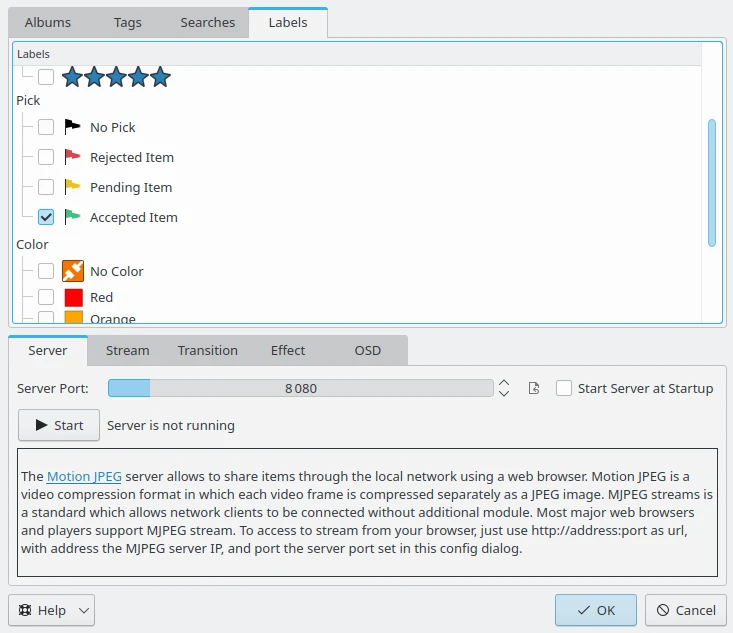
Вікно потокового сервера MJPEG¶
Щоб додати записи до потоку, просто виберіть бажані альбоми з вкладених списків. Ви можете оприлюднити дані з фізичних альбомів або віртуальних міток, пошуків та позначок. Коли вибір буде зроблено, натисніть кнопку Почати. Кільце у правій частині панелі показуватиме, що сервер виконує завдання.
Ви можете налаштувати те, як має бути оприлюднено дані. На панелі Потік розташовано усі основні параметри потоку, зокрема такі:
Якість JPEG: рівень стискання зображень (50: низька якість — 100: висока якість). Увага! Вища якість потребує ширшого каналу мережі.
Розмір JPEG: розмір зображення JPEG у пікселях з використанням стандартних для екрана роздільних здатностей. Попередження: більші розміри потребуватимуть ширшого каналу мережі.
Затримка у секундах: пауза у секундах між зображеннями.
Кадрів/секунду: кількість кадрів за секунду для показу потоку. Попередження: більші розміри потребуватимуть ширшого каналу мережі.
Циклічне надсилання потоку: потік даних MJPEG відтворюватиметься неперервно циклічно, а не лише одноразово.
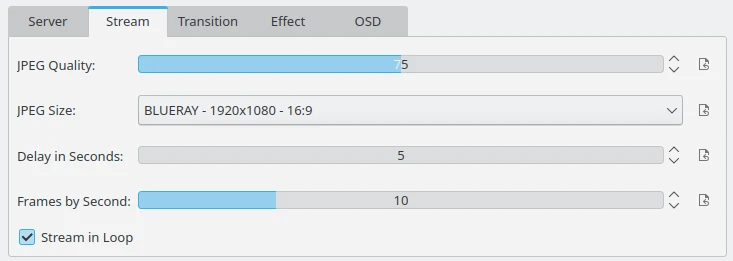
Панель основних параметрів потоку MJPEG¶
За допомогою панелі параметрів Перехід можна налаштувати візуальний ефект, який буде застосовано для переходу між зображеннями. Зауважте, що для деяких ефектів тривалість є випадковою і може змінюватися протягом трансляції. Праворуч буде показано зображення попереднього перегляду для вказаного переходу.
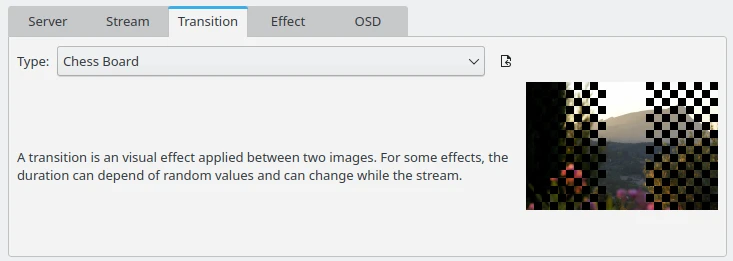
Панель параметрів переходу потоку MJPEG¶
За допомогою панелі параметрів Ефект можна налаштувати ефект, який буде використано для візуального панорамування або масштабування під час показу зображення у потоці. Попередній перегляд наслідків застосування ефекту буде показано праворуч.
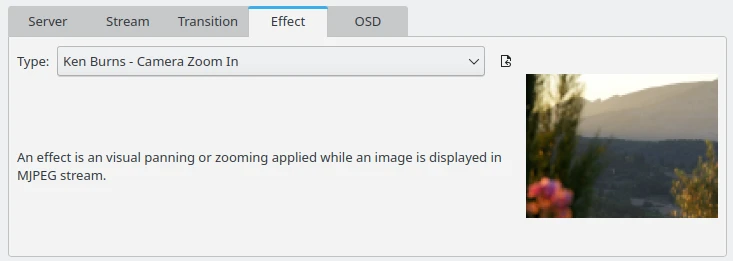
Панель параметрів ефекту потоку MJPEG¶
За допомогою панелі параметрів Екранна панель можна налаштувати відомості, які буде показано на накладці у верхньому лівому куті зображень.
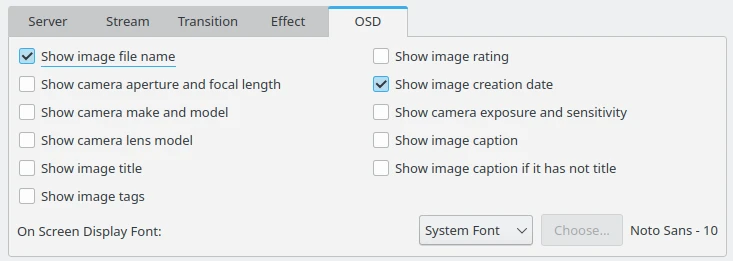
Панель параметрів екранної панелі потоку MJPEG¶
Приховати це вікно потокового сервера MJPEG (без завершення роботи сервера) можна за допомогою натискання кнопки Гаразд. Якщо ви хочете завершити роботу сервера, повторно відкрийте вікно сервера MJPEG і натисніть кнопку Зупинити. Зауважте, що вказані вами файли і теки буде збережено для використання у наступних сеансах роботи з програмою.
Скористайтеся пунктом Запускати сервер під час запуску програми, якщо ви хочете, щоб сервер MJPEG було запущено автоматично разом із запуском digiKam.

Потоковий сервер MJPEG запущено. Його можна зупинити за допомогою кнопки «Стоп».¶
Тестування цього сервера було виконано для програм для перегляду інтернету з наведеного нижче списку:
Щоб отримати доступ до потоку з вашої програми для перегляду інтернету, просто скористайтеся адресою http://адреса:порт, де адреса — IP-адреса вашого сервера MJPEG, а порт — порт сервера, який було встановлено у діалоговому вікні налаштовування.
Важливо
У MJPEG не передбачено підтримки захищеного протоколу https.
Щоб можна було встановлювати з’єднання з потоковим сервером MJPEG мережею, порт сервера має бути відкрито у брандмауері сервера.
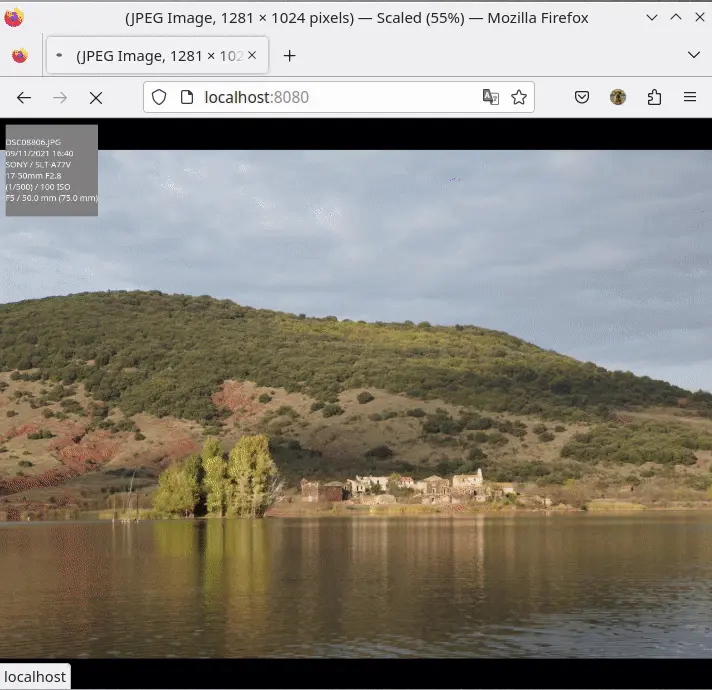
Відео оприлюднених за допомогою digiKam даних, які показано у Firefox¶